word怎么删除空白页的教程
- 分类:资讯 回答于: 2022年09月07日 08:56:00
常常使用Word的用户会发现,偶尔会多出一张空白页,而且还不能简单删除掉,但是,word删除空白页操作步骤你了解吗?那么,下面我就来介绍word怎么删除空白页的教程,一起来看看吧。
工具/原料:
系统版本:win7
品牌型号:联想笔记本XiaoXin Pro16
软件版本:微软Windows 11家庭版
方法/步骤:
步骤一:我们先在电脑中打开需要删除空白页的Word文档。
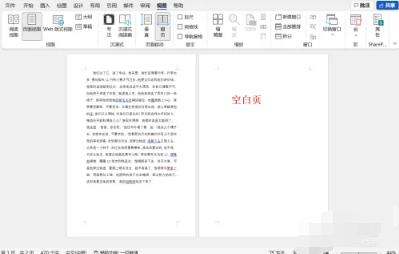
步骤二:此时需要在菜单栏中选择“视图”菜单,然后在视图选项中选择“大纲”。

步骤三:进入到大纲视图以后,我们找到第一页末尾的分页符,把鼠标光标放置在分页符上,然后按下键盘上的Delete键,这样就删除分页符啦。
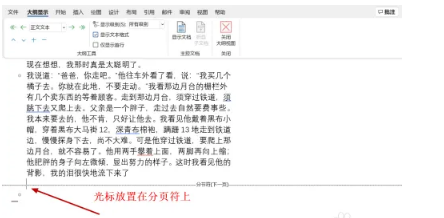
步骤四:分页符删除以后,单击右上角的“关闭大纲视图”。
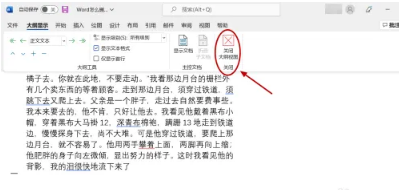
步骤五:然后返回到文档编辑界面,此时我们就可以看到空白页面已经成功删除了,下图所示。
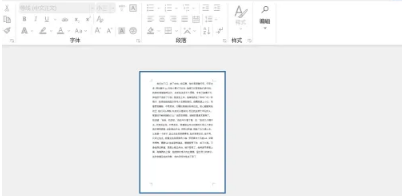
总结:
希望上述内容对你有所帮助。
 有用
26
有用
26


 小白系统
小白系统


猜您喜欢
- 黑屏图片壁纸怎么设置2023/01/19
- 华硕笔记本有哪些系列2023/05/02
- 简述abs是什么材质2023/02/12
- windows资源管理器如何打开2022/12/14
- 什么是操作系统2023/04/08
- 想知道邮箱地址怎么写2023/03/27
相关推荐
- linux操作系统版本有哪些2023/01/27
- word转为pdf文件要怎么操作2023/04/18
- 杀毒软件哪些好用2023/02/28
- 搜狗五笔输入法怎么下载2022/12/06
- 笔记本电脑排名前十名是哪些..2022/12/24
- 笔记本电脑排行介绍2022/11/02

















